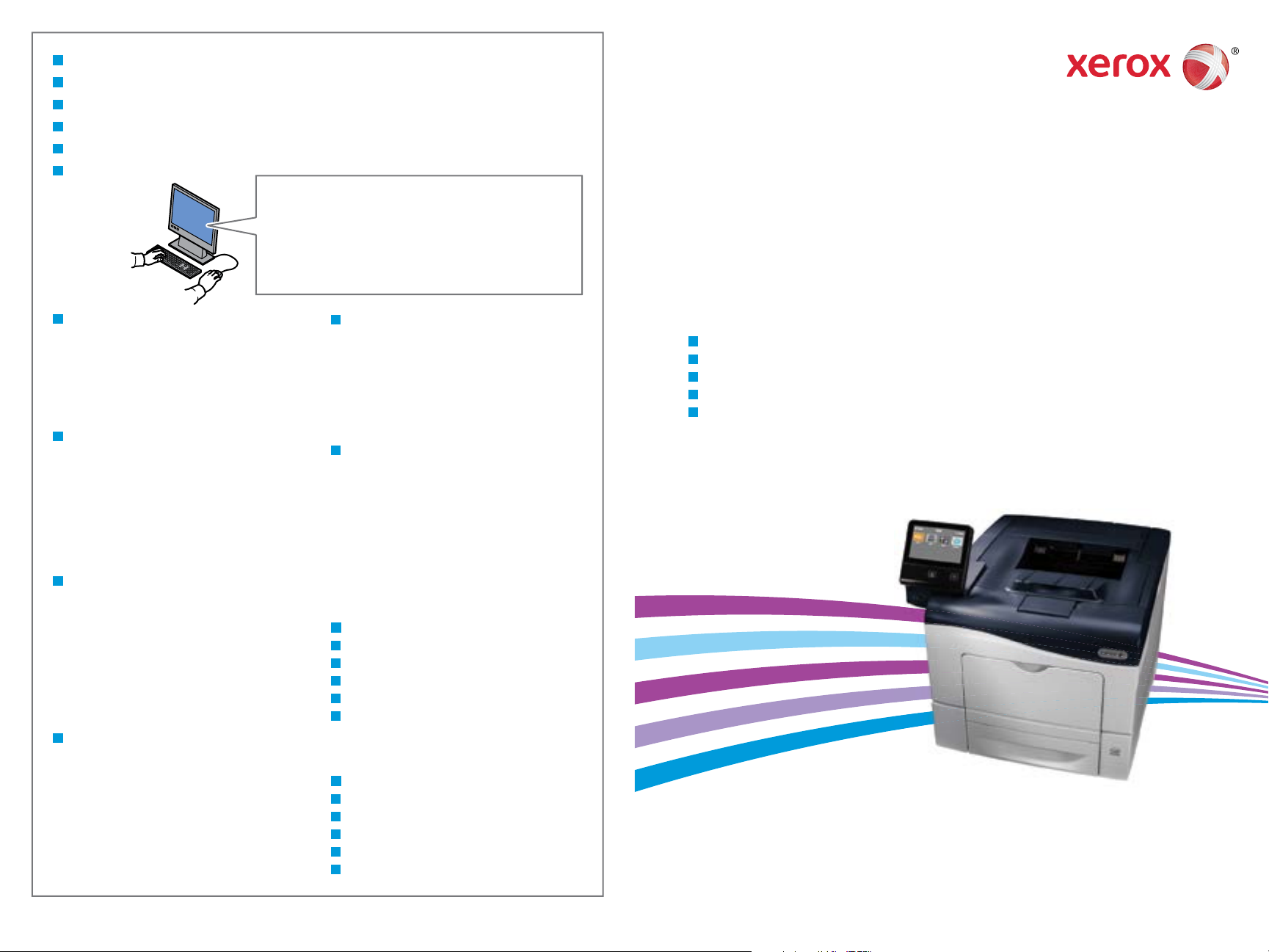
EN
More Information
HR
Više informacija
UK
Додаткова інформація
SK
Ďalšie informácie
SL
Več informacij
CA
Més informació
www.xerox.com/office/VLC400support
www.xerox.com/msds (U.S./Canada)
www.xerox.com/environment_europe
www.xerox.com/office/VLC400supplies
www.xerox.com/office/businessresourcecenter
Xerox® VersaLink® C400
Color Printer • Pisač u boji •
Кольоровий принтер
Barvni tiskalnik
•
Farebná tlačiareň •
•
Impressora de color •
EN
Before operating your printer, read the safety and
regulatory chapters in the User Guide available on
Xerox.com, or the Safety, Regulatory, Recycling, and
Disposal Reference Guide on the Software and
Documentation disc.
Material Safety Data Sheets (US/Canada) and
environmental information (Europe) are available
online.
HR
Prije upotrebe pisača pročitajte poglavlja o sigurnosti
i pravnim propisima u User Guide (Korisničkom
priručniku) dostupnom na web-mjestu Xerox.com ili
Safety, Regulatory, Recycling, and Disposal Reference
Guide (Referentni vodič za sigurnost, pravne propise,
recikliranje i odlaganje) na disku Software and
Documentation (Softver i dokumentacija).
Material Safety Data Sheets (SAD/Kanada) i
informacije o zaštiti okoliša (Europa) dostupne su
online.
UK
Перед використанням принтера прочитайте розділи
щодо питань безпеки та правових норм у User Guide
(Посібнику користувача) на веб-сайті Xerox.com або
Safety, Regulatory, Recycling, and Disposal Reference
Guide (Довідковий посібник з питань безпеки,
правових норм, переробки та утилізації) на диску
Software and Documentation (Програмне
забезпечення і документація).
Material Safety Data Sheets (США/Канада) та
інформацію щодо довкілля (Європа) можна знайти в
Інтернеті.
SK
Pred použitím tlačiarne si prečítajte kapitoly o
bezpečnosti a regulácii v User Guide (používateľskej
príručke), ktorá je k dispozícii na lokalite Xerox.com,
alebo v príručke Safety, Regulatory, Recycling, and
Disposal Reference Guide (Referenčná príručka o
bezpečnosti, regulácii, recyklácii a likvidácii) na disku
Software and Documentation (Softvér a
dokumentácia).
Material Safety Data Sheets (USA/Kanada) a
ekologické informácie (Európa) sú k dispozícii online.
SL
Pred uporabo tiskalnika preberite poglavji o varnosti
in predpisih v User Guide (Uporabniškem priročniku)
na spletnem mestu Xerox.com ali Safety, Regulatory,
Recycling, and Disposal Reference Guide (Referenčna
navodila o varnosti, predpisih, recikliranju in
odlaganju) na disku Software and Documentation
(Programska oprema in dokumentacija).
Material Safety Data Sheets (ZDA/Kanada) in
okoljske informacije (Evropa) so na voljo v spletu.
CA
Abans d'utilitzar la impressora, llegiu els capítols de
normatives i seguretat al User Guide (Manual
d'usuari) disponible a Xerox.com, o la Safety,
Regulatory, Recycling, and Disposal Reference Guide
(Guia de seguretat, normatives, reciclatge i deposició
de rebuigs) al disc Software and Documentation
(Programari i documentació).
Material Safety Data Sheets (EUA/Canadà) i
informació mediambiental (Europa) en línia.
www.xerox.com/office/VLC400supplies
EN
Printer supplies
HR
Potrošni materijal pisača
UK
Витратні матеріали для принтера
SK
Spotrebný materiál tlačiarne
SL
Potrošni material za tiskalnik
CA
Subministraments de la impressora
www.xerox.com/office/
businessresourcecenter
EN
Templates, tips, and tutorials
HR
Predlošci, savjeti i vodiči
UK
Шаблони, поради та посібники
SK
Šablóny, tipy a školiace programy
SL
Predloge, nasveti in vadnice
CA
Plantilles, consells i programes d'aprenentatge
Quick Use Guide
HR
Hrvatski
UK
Українська
SK
Slovensky
SL
Slovenščina
CA
Català
Kratki korisnički priručnik
Короткий посібник
Rýchla príručka používateľa
Hitri uporabniški priročnik
Guia d'ús ràpid
607E16541 Rev A
© 2017 Xerox Corporation. All Rights Reserved. Xerox®, Xerox and Design®, and VersaLink®
are trademarks of Xerox Corporation in the United States and/or other countries. BR19537

EN
Printer Tour
HR
Vodič za pisač
UK
Огляд принтера
SK
Prehliadka tlačiarne
SL
Predstavitev tiskalnika
CA
Presentació de la impressora
EN
Trays 1–2
HR
Pretinci 1 – 2
UK
Лотки 1–2
SK
Zásobníky 1 – 2
SL
Pladnja 1–2
CA
Safates 1 - 2
EN
Toner Cartridges
HR
Spremnici tinte
UK
Картриджі з тонером
SK
Tonerové kazety
SL
Kartuše s tonerjem
CA
Cartutxos de tòner
EN
Fuser
HR
Grijač
UK
Термофіксатор
SK
Zapekacia jednotka
SL
Razvijalna enota
CA
Fusor
1
2
Y
M
C
K
EN
Drum Cartridges
HR
Spremnici bubnjevi
UK
Картриджі барабанного типу
SK
Valcové kazety
SL
Kartuše z bobnom
CA
Cartutxos de tambor
EN
Bypass Tray
HR
Zaobilazni pretinac
UK
Обхідний лоток
SK
Zásobník s priamym podávaním
SL
Obhodni pladenj
CA
Safata especial
EN
Waste Cartridge
HR
Spremnik otpada
UK
Картридж для відпрацьованого тонера
SK
Odpadová kazeta
SL
Kartuša za odpadni toner
CA
Cartutx de residus
EN
Control Panel
HR
Upravljačka ploča
UK
Панель керування
SK
Ovládací panel
SL
Nadzorna plošča
CA
Tauler de control
1
5
3 4
6
7
1 2
EN
Log in for special access.
HR
Prijavite se za poseban pristup.
UK
Увійдіть у систему для спеціального доступу.
SK
Pre špeciálny prístup sa prihláste.
SL
Prijava za posebni dostop.
CA
Inicieu una sessió per a obtenir accés especial.
EN
Reset clears settings.
HR
Poništavanje briše postavke.
UK
Функція скидання передбачає скасування поточних налаштувань.
SK
Pomocou resetu vymažete nastavenia.
SL
Ponastavitev nastavitev.
CA
L'opció Reinicialitza esborra la configuració.
3 4
EN
Home returns to the main app screen.
HR
Početak vas vraća na glavni zaslon aplikacije.
UK
Дозволяє повернутися до головного екрана програм.
SK
Tlačidlom Domov sa vrátite na hlavnú obrazovku aplikácie.
SL
S tipko Home (Domov) se vrnete na zaslon glavne aplikacije.
CA
Inicia torna a la pantalla de l'aplicació principal.
EN
Power/Wake
HR
Uključi/Probudi
UK
Живлення/активація
SK
Zapnúť/Prebudiť
SL
Vklop/bujenje
CA
Alimentació/Reactivació
5
EN
The Device app provides access to printer information and settings.
HR
Aplikacija Uređaj pruža pristup informacijama o pisaču i postavkama.
UK
Програма Device (Пристрій) надає доступ до інформації про принтер та його налаштувань.
SK
Aplikácia Device (Zariadenie) poskytuje prístup k informáciám o tlačiarni a k jej nastaveniam.
SL
Aplikacija Device (Naprava) omogoča dostop do podatkov o tiskalniku in nastavitev.
CA
L'aplicació Dispositiu proporciona accés a la informació i configuració de la impressora.
6
EN
NFC allows pairing with a mobile device to print from an app.
HR
NFC omogućuje uparivanje s mobilnim uređajem radi ispisa iz aplikacije.
UK
Технологія NFC дозволяє виконати з’єднання у пару з мобільним пристроєм для друку з програми.
SK
NFC umožňuje spárovanie s mobilným zariadením a tlač z aplikácií.
SL
Funkcija NFC omogoča seznanjanje z mobilno napravo za tiskanje iz aplikacije.
CA
L'NFC permet realitzar l'aparellament amb dispositius mòbils per imprimir mitjançant una aplicació.
7
EN
Status LED indicates printer status.
HR
LED svjetlo statusa označava status pisača.
UK
Світлодіодний індикатор стану вказує на стан принтера.
SK
Stavová kontrolka indikuje stav tlačiarne.
SL
Lučka LED za stanje označuje stanje tiskalnika.
CA
El LED d'estat indica l'estat de la impressora.
2
www.xerox.com/office/VLC400support
2

EN
Supported Paper
HR
Podržani papir
UK
Підтримуваний папір
SK
Podporovaný typ papiera
SL
Podprte vrste papirja
CA
Paper admès
EN
Trays 1–2
HR
Pretinci 1 – 2
UK
Лотки 1–2
SK
Zásobníky 1 – 2
SL
Pladnja 1–2
CA
Safates 1 - 2
1 2
60–220 g/m
(16 lb. Bond–80 lb. Cover)
Executive* ................7.25 x 10.5 in.
8 x 10*.......................8.0 x 10.0 in.
Letter* .......................8.5 x 11.0 in.
Folio* .........................8.5 x 13.0 in.
Legal* ........................8.5 x 14.0 in.
A5* .............................148 x 210 mm
A4* .............................210 x 297 mm
215 x 315* ...............215 x 315 mm
C400 DN
*60–163 g/m
(16 lb. Bond–60 lb. Cover)
EN
2-Sided
HR
Recto verso
UK
Fronte/retro
SK
2-seitig
SL
A doble cara
CA
2 Faces
EN
YY
Custom Size
HR
Prilagođena veličina
XX
UK
Нестандартний розмір
SK
Vlastný formát
SL
Velikost po meri
CA
Mida personalitzada
EN
Bypass Tray
HR
Zaobilazni pretinac
UK
1
2
2
2
Обхідний лоток
SK
Zásobník s priamym podávaním
SL
Obhodni pladenj
CA
Safata especial
60–220 g/m
2
(16 lb. Bond–80 lb. Cover)
4 x 6 ...........................4.0 x 6.0 in.
5 x 7 ...........................5.0 x 7.0 in.
Statement*..............5.5 x 8.5 in.
Executive* ................7.25 x 10.5 in.
8 x 10......................... 8.0 x 10.0 in.
Letter* .......................8.5 x 11.0 in.
Folio* .........................8.5 x 13.0 in.
Legal* ........................8.5 x 14.0 in.
A6 ...............................105 x 148 mm
A5* .............................148 x 210 mm
A4* .............................210 x 297 mm
215 x 315* ...............215 x 315 mm
Monarch ...................3.9 x 7.5 in.
#10.............................4.1 x 9.5 in.
75–105 g/m
2
(20–28 lb. Bond)
EN
Plain
HR
Obični
UK
Звичайний
SK
Obyčajný
SL
Navaden
CA
Normal
60–105 g/m
2
(16–28 lb. Bond)
EN
Custom 1
HR
Prilagođeni 1
UK
Користувацький 1
SK
Vlastný 1
SL
Po meri 1
CA
Personalitzat 1
106–163 g/m
2
(28 lb. Bond–60 lb. Cover)
EN
Lightweight Cardstock
HR
Lagani karton
UK
Тонкий картон
SK
Ľahký kartón
SL
Lahek karton
CA
Paper de targetes lleuger
EN
Lightweight Glossy Cardstock
HR
Lagani sjajni karton
UK
Тонкий глянцевий картон
SK
Ľahký lesklý kartón
SL
Lahek sijajni karton
CA
Paper de targetes setinat
lleuger
164–220 g/m
2
(60–80 lb. Cover)
EN
Cardstock
HR
Karton
UK
Картон
SK
Kartón
SL
Karton
CA
Paper de targetes
EN
Glossy Cardstock
HR
Sjajni karton
UK
Глянцевий картон
SK
Lesklý kartón
SL
Sijajni karton
CA
Paper de targetes setinat
DL ...............................110 x 220 mm
C6 ...............................114 x 162 mm
C5 ...............................162 x 229 mm
60–105 g/m
2
(16–28 lb. Bond)
EN
Recycled
HR
Reciklirani
UK
1 2
YY
XX
XX
YY
Перероблений
SK
Recyklovaný
SL
Recikliran
CA
Reciclat
www.xerox.com/rmlna
X: 148–215.9 mm (5.8–8.5 in.)
Y: 210–355.6 mm (8.3–14 in.)
X: 76.2–215.9 mm (3.0–8.5 in.)
Y: 127.0–355.6 mm (5.0–14.0 in.)
(U.S./Canada)
www.xerox.com/rmleu
www.xerox.com/office/VLC400support
3

EN
Basic Printing
HR
Osnovni ispis
UK
Основи друку
SK
Základná tlač
SL
Osnovno tiskanje
CA
Impressió bàsica
Y > 297 mm (11.7 in.)
Custom
Folio
Legal
Y
215 x 315
EN
Trays 1–2
HR
Pretinci 1 – 2
UK
Лотки 1–2
SK
Zásobníky 1 – 2
SL
Pladnja 1–2
CA
Safates 1 - 2
EN
Bypass Tray
HR
Zaobilazni pretinac
UK
Обхідний лоток
SK
Zásobník s priamym
podávaním
SL
Obhodni pladenj
CA
Safata especial
1 2
1
2
1 2
3 4
www.xerox.com/office/VLC400support
EN
At the printer control panel, change size and type settings. In the Xerox print driver, select printing options.
HR
Na upravljačkoj ploči pisača promijenite veličinu i postavke vrste. U upravljačkom programu Xerox pisača
odaberite opcije ispisa.
UK
На панелі керування принтера змініть налаштування розміру й типу. У драйвері друку Xerox виберіть
параметри друку.
SK
Na ovládacom paneli zmeňte nastavenie formátu a typu papiera. V ovládači tlačiarne Xerox vyberte možnosti tlače.
SL
Na nadzorni plošči tiskalnika spremenite nastavitvi velikosti in vrste. V gonilniku tiskalnika Xerox izberite
možnosti tiskanja.
CA
Al tauler de control de la impressora, canvieu la configuració de tipus i mida. Al controlador d'impressió de
Xerox, seleccioneu les opcions d'impressió.
4
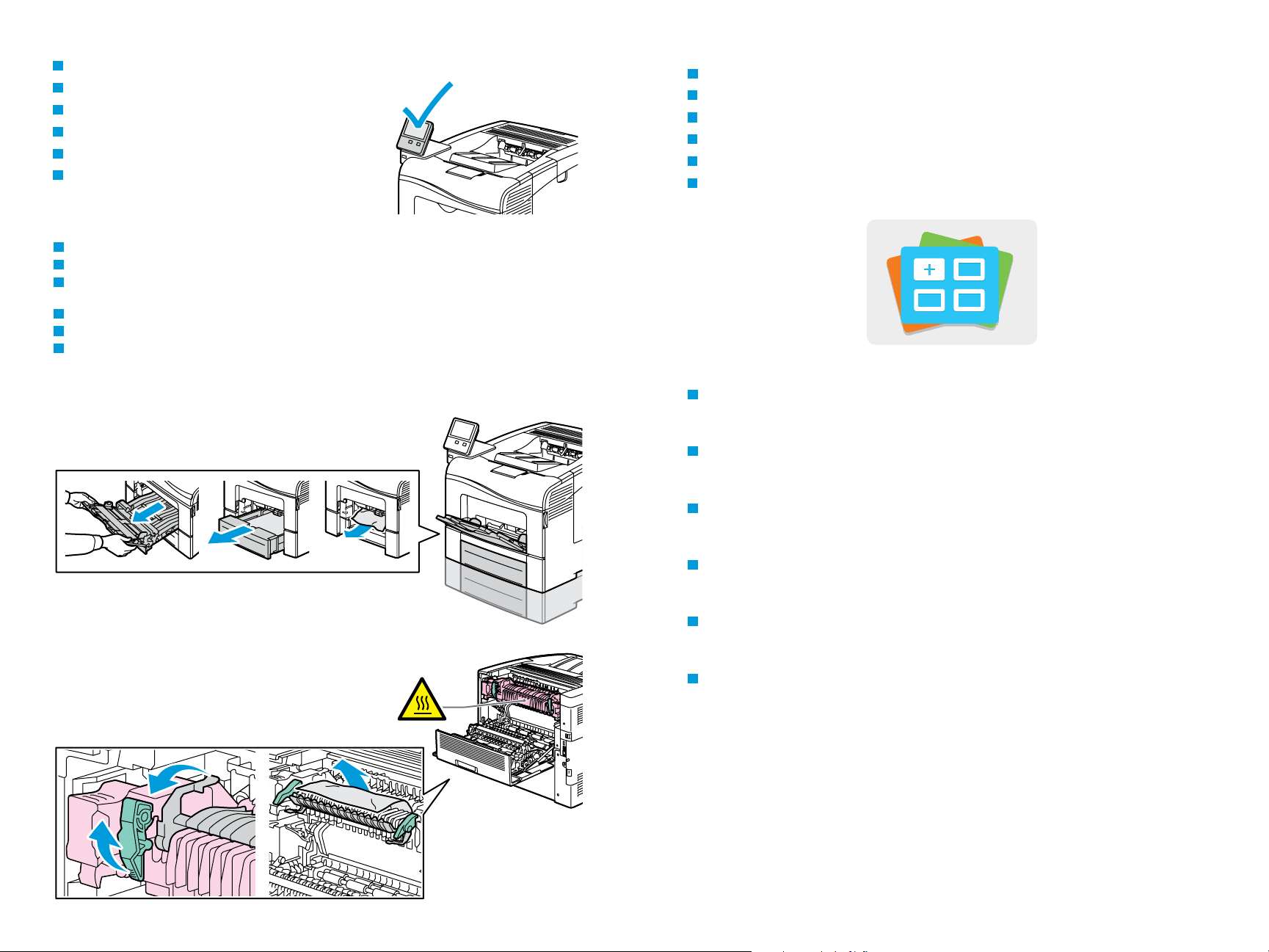
EN
Paper Jams
HR
Zaglavljivanja papira
UK
Застрягання паперу
SK
Zaseknutia papiera
SL
Zagozditve papirja
CA
Encallaments del paper
EN
Watch the jam clearing procedure on the control panel. For tips, refer to
HR
Pratite postupak rješavanja zaglavljivanja na upravljačkoj ploči. Savjete potražite u User Guide (Korisničkom priručniku).
UK
Перебіг процедури очищення від застрягань відображається на панелі керування. Докладніше про це читайте в User
the User Guide.
Guide (посібнику користувача).
SK
Postup odstraňovania zaseknutia sledujte na ovládacom paneli. Tipy nájdete v User Guide (Používateľskej príručke).
SL
Ogled postopka čiščenja zagozditve na nadzorni plošči. Za nasvete si oglejte User Guide (Uporabniški priročnik).
CA
Mireu el procediment de solució d'encallaments al tauler de control. Per obtenir consells, consulteu el Manual d'usuari.
EN
Xerox App Gallery
HR
Xerox App Gallery
UK
Xerox App Gallery
SK
Xerox App Gallery
SL
Xerox App Gallery
CA
Xerox App Gallery
www.xerox.com/appgallery
EN
The Xerox® App Gallery has a growing collection of productvity apps that you can install on your printer. Find the
app on your home screen and create your login directly, or go to www.xerox.com/appgallery to log in and add your
device. To simplify app installation, use the same name for your app gallery login credentials that you used for the
printer login.
®
HR
UK
CA
App Gallery ima rastuću zbirku aplikacija za produktivnost koje možete instalirati na svoj pisač. Pronađite
Xerox
aplikaciju na svojem početnom zaslonu i izravno izradite prijavu ili idite na www.xerox.com/appgallery da biste se
prijavili i dodali svoj uređaj. Da biste pojednostavnili instalaciju aplikacije, za vjerodajnice za prijavu u galeriju aplikacija
upotrijebite isto ime koje ste upotrijebili za prijavu pisača.
Колекція програм у Xerox® App Gallery постійно розширюється, і ви можете встановити їх на принтер. Виберіть
програму на головному екрані та створіть ідентифікатор або перейдіть на сторінку www.xerox.com/appgallery,
увійдіть у систему і додайте свій пристрій. Щоб спростити процедуру встановлення, використовуйте для входу в
галерею програм ті самі облікові дані, що й для входу в систему принтера.
SK
Služba Xerox® App Gallery obsahuje rastúci počet výkonných aplikácií, ktoré si môžete nainštalovať do svojej tlačiarne.
Aplikáciu vyhľadajte na svojej domovskej obrazovke a priamo si vytvorte prihlasovacie údaje. Môžete tak urobiť aj na
adrese www.xerox.com/appgalery, kde sa prihláste a pridajte svoje zariadenie. Aby bola inštalácia aplikácie
jednoduchšia, použite na prihlásenie do galérie aplikácií rovnaké meno ako na prihlásenie do tlačiarne.
SL
V storitvi Xerox
®
App Gallery je čedalje večja zbirka učinkovitih aplikacij, ki jih lahko namestite v tiskalnik. Poiščite
aplikacijo na domačem zaslonu in neposredno ustvarite prijavo oziroma pojdite na stran www.xerox.com/appgallery, se
prijavite in dodajte svojo napravo. Za preprostejšo namestitev aplikacije pri poverilnicah za prijavo v storitev App
Gallery uporabite isto ime, kot ga uporabljate ob prijavi v tiskalnik.
®
App Gallery disposa d'una recopilació cada cop més gran d'aplicacions de productivitat que podeu instal·lar
El Xerox
a la impressora. Trobeu l'aplicació a la pantalla inicial i creeu el vostre inici de sessió directament, o aneu a
www.xerox.com/appgallery per iniciar una sessió i afegir el vostre dispositiu. Per simplificar la instal·lació de l'aplicació,
utilitzeu per a les credencials d'inici de sessió de l'App Gallery el mateix nom que es va utilitzar per a l'inici de sessió de
la impressora.
www.xerox.com/office/VLC400support
5
